 |
|

|
Er zijn verschillende manieren om te scannen met de EPSON Perfection 4490 Photo. U bepaalt zelf wat voor u de beste manier is, afhankelijk van uw specifieke wensen. Met de knoppen op de scanner opent u automatisch de scansoftware. De gescande afbeeldingen worden automatisch overgebracht naar een bepaald programma of opgeslagen als bestand.
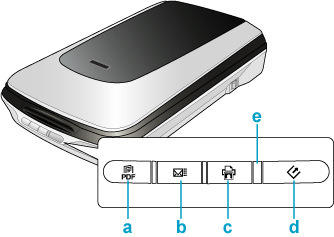
a. Zie Scannen met de knoppen op de scanner als u documenten of foto's wilt scannen met behulp van de knoppen op het apparaat. Zie Scannen met de knoppen op de scanner als u films of dia's wilt scannen met behulp van de knoppen op het apparaat.
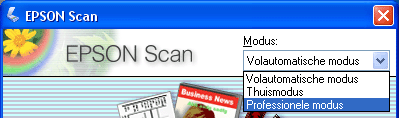 EPSON Scan heeft vier modi voor het scannen van afbeeldingen:
EPSON Scan kan zelfstandig worden gebruikt om afbeeldingen te scannen en vervolgens als bestand op te slaan op de computer. Zie Scannen met EPSON Scan als u documenten of foto's wilt scannen. Zie Scannen met EPSON Scan als u films of dia's wilt scannen. EPSON Scan wordt ook gestart wanneer u een scanoptie uit EPSON File Manager gebruikt. Zie Scannen met EPSON Creativity Suite als u documenten of foto's wilt scannen. Zie Scannen met EPSON Creativity Suite als u films of dia's wilt scannen. U gebruikt EPSON Scan ook wanneer u scant met behulp van andere TWAIN-programma's, zoals Adobe Photoshop Elements. Zie Scannen met een ander scanprogramma als u documenten of foto's wilt scannen. Zie Scannen met een ander scanprogramma als u films of dia's wilt scannen. EPSON Creativity Suite is een verzameling programma's voor het scannen, opslaan, beheren, bewerken en afdrukken van afbeeldingen. EPSON File Manager is het hoofdprogramma waarmee u uw afbeeldingen scant en opslaat, en vervolgens weergeeft in een gebruiksvriendelijk venster.
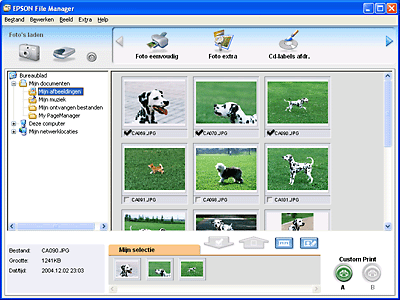 Vanuit EPSON File Manager kunt u meerdere afbeeldingen selecteren en afdrukken, naar een document slepen of verzenden per e-mail. Zie Scannen met EPSON Creativity Suite als u documenten of foto's wilt scannen. Zie Scannen met EPSON Creativity Suite als u films of dia's wilt scannen. U kunt de projecten of programma's van EPSON Creativity Suite gebruiken door ze te selecteren in EPSON File Manager of door ze te selecteren in de map EPSON Creativity Suite en ze daar als apart programma te starten.
|




 De knoppen op de scanner gebruiken
De knoppen op de scanner gebruiken Scan to PDF (knop)
Scan to PDF (knop) Scan to E-mail (knop)
Scan to E-mail (knop) Copy (knop)
Copy (knop) Start (knop)
Start (knop) Boven
Boven